Na navegação na Internet, segurança e privacidade são dois aspectos fundamentais que se tornam cada vez mais importantes. Ao inserir nossas credenciais para acessar um site, nosso navegador sempre nos mostrará os caracteres das senhas de forma oculta representada por asteriscos. Desta forma, garantimos que ninguém pode ler e interpretar, especialmente se estivermos fazendo isso em locais públicos ou usando um computador compartilhado.
Podemos ter nosso computador configurado para nos lembrar automaticamente das credenciais de que precisamos para acessar um site, de modo que sejam ocultadas automaticamente para evitar a necessidade de lembrá-las. No entanto, pode ser o caso de não usarmos esta função, e se nossa senha também for longa e incômoda, pode ser que com os asteriscos não saibamos realmente como digitá-la corretamente. É por isso que há momentos em que podemos estar interessados em que o navegador nos permita vê-los em texto simples.
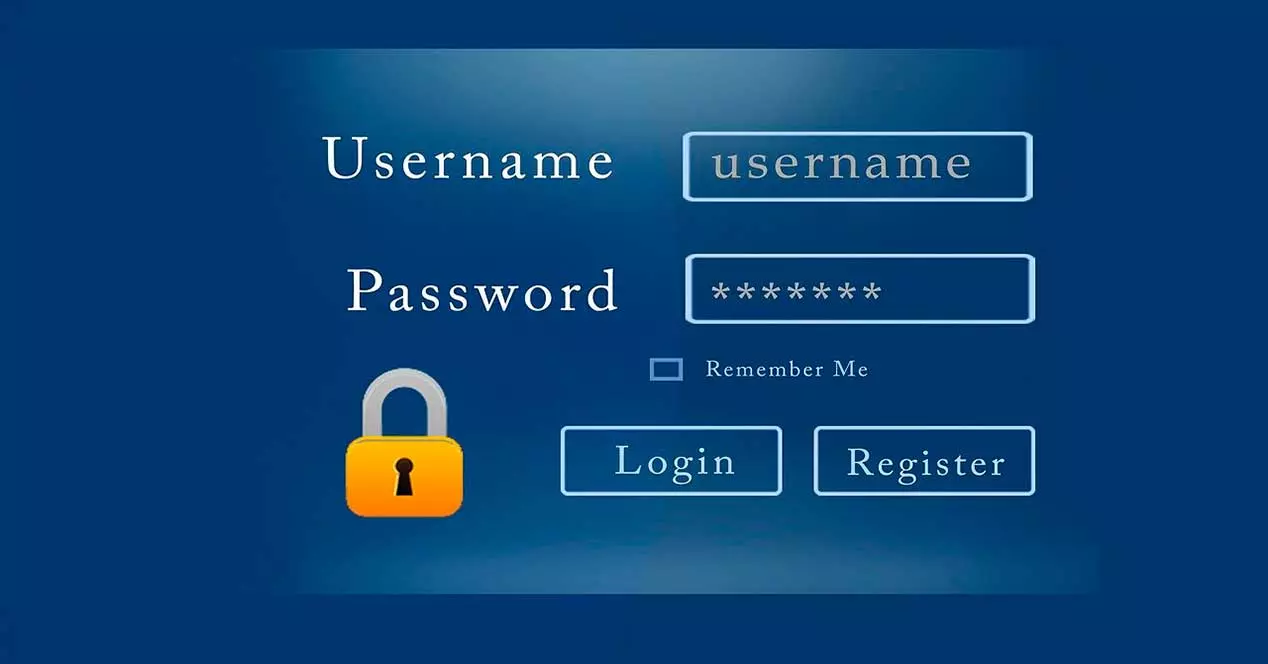
Mostrar senhas salvas
Quando acessamos uma página onde devemos inserir nossas credenciais pela primeira vez, o navegador nos permite lembrar a senha para economizar tempo e não ter que lembrar cada vez que fizermos login. Cada vez que aparecer, ela será representada por asteriscos como medida de segurança. No caso de desejarmos lembrar seu conteúdo, podemos fazê-lo de diferentes maneiras, dependendo de como usamos Chrome, Firefox, borda e Opera.
Google Chrome
Ao usar o Chrome, podemos habilitar esta função acessando a seção “Configurações” clicando nos três pontos no canto superior direito. Depois clicamos em “Autocomplete” e “Senhas”. Aqui podemos ver na parte inferior todas as senhas que temos salvado automaticamente para que o navegador não as lembre, bem como os sites a que pertence junto com o nome de usuário.
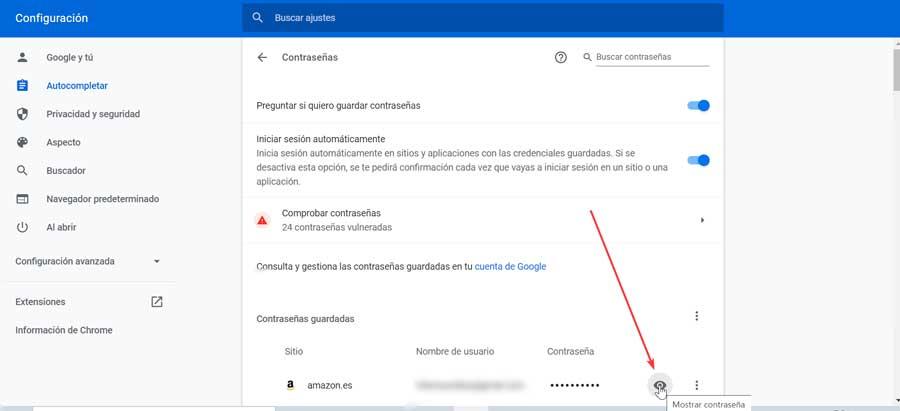
Para que o navegador nos mostre a senha oculta entre os asteriscos, é necessário clicar no botão Mostrar senha representado por um ícone em forma de olho. Isso abrirá uma nova janela de segurança com a mensagem “O Google Chrome está tentando mostrar suas senhas. Para permitir isso, digite seu Windows senha." Depois de escrita, desbloquearemos a credencial escolhida e ela nos será mostrada na tela.
Microsoft Edge
MicrosoftO navegador do também tem a capacidade de mostrar nossas senhas salvas e ocultas sempre que precisarmos. Para fazer isso, teremos que clicar no botão com três pontos localizado no canto superior direito. Mais tarde, clicamos em Configurações. Na nova janela clicamos na seção “Perfis” na coluna da esquerda e depois em “Senhas”.
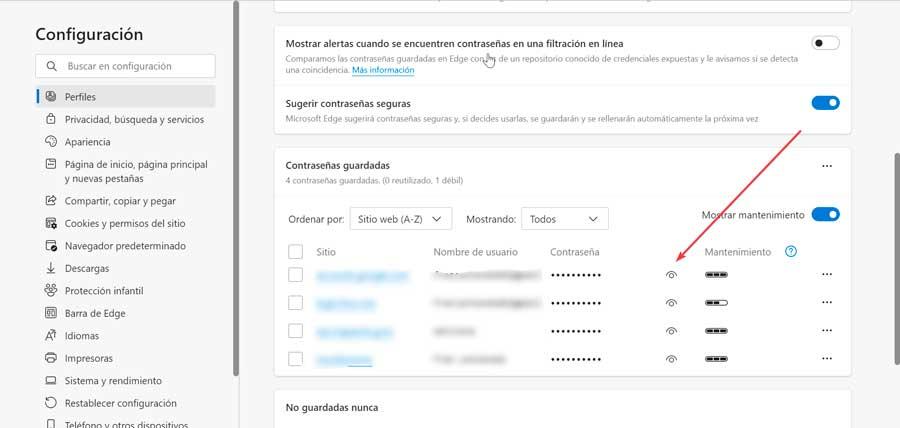
Na parte inferior da tela, encontraremos uma lista com todas as credenciais que salvamos junto com o site a que pertencem e o nome de usuário. Basta clicar no botão “Mostrar senhas”, representado por um ícone em forma de olho. Por fim, aparecerá uma janela com uma mensagem de aviso: “O Microsoft Edge está tentando mostrar suas senhas. Para permitir, digite sua senha do Windows ”.
Mozilla Firefox
O navegador da Mozilla também oferece a possibilidade de visualizar as senhas que nele salvamos. Para fazer isso, clique nas três barras no canto superior direito, o que abrirá um menu drop-down onde clicaremos em “Configurações”. Posteriormente, na nova janela, clicamos em “Privacidade”E segurança no menu à esquerda. Agora vamos para a parte inferior, para a seção 2Usuários e senhas. “Aqui clicamos no botão” Contas salvas “.
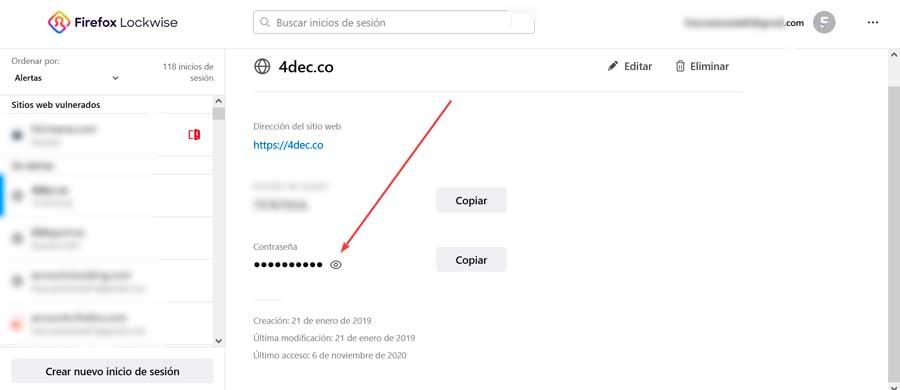
Isso abrirá uma nova janela onde podemos ver os sites salvos junto com o nome de usuário e a senha. Agora clicamos no botão “Mostrar senha” representado por um ícone em forma de olho. Ao contrário do que acontece no Chrome ou Edge, o Firefox vai nos mostrar a senha instantaneamente, sem ter que passar por uma segunda verificação de segurança digitando a senha do Windows. Além disso, podemos copiar o nome de usuário e a senha para a área de transferência.
Opera
Este popular navegador também tem a capacidade de exibir credenciais salvas. Para fazer isso, clique no botão “Opções” no canto superior esquerdo e selecione “Configurações”. Mais tarde, clicamos em “Advanced” e “Auto Fill” na parte inferior.
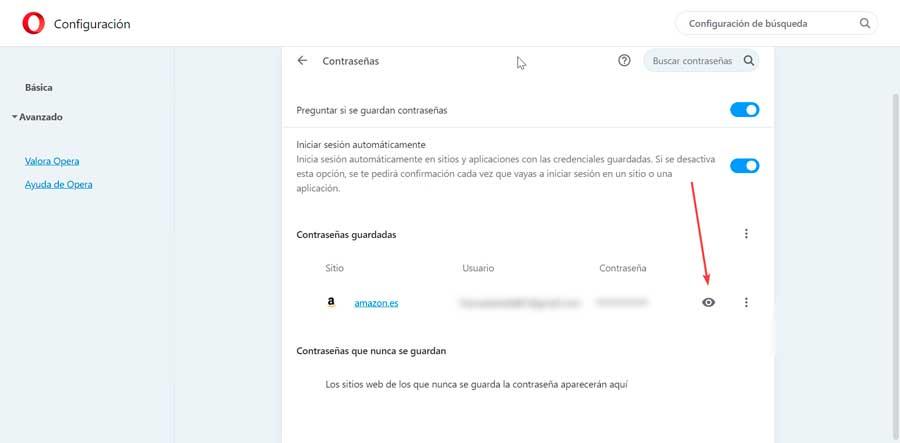
Isso abrirá uma nova janela onde podemos ver as senhas salvas junto com o nome do site e o nome de usuário. Para decifrá-la, basta clicar em “Mostrar senha” representada pelo ícone de um olho. A seguir, aparecerá uma janela de segurança onde devemos inserir nossa senha do Windows para que o processo seja concluído.
Use a opção Mostrar senhas
Caso não salvemos nossas credenciais no navegador, muitos sites nos permitem mostrar ou ocultar a senha no momento do login. Páginas como o Google, Facebook, Netflix, bancos, entre outros, vão nos oferecer essa possibilidade. Isso será de grande ajuda para nós se não quisermos que o navegador se lembre dele, mas queremos vê-lo como o escrevemos. Por isso o processo é extremamente simples, pois no momento em que começarmos a inserir a senha no campo correspondente, aparecerá um ícone com um olho riscado. Se clicarmos nele, ele habilitará automaticamente as credenciais que estamos escrevendo para que possamos visualizá-lo e verificar se o estamos escrevendo corretamente.
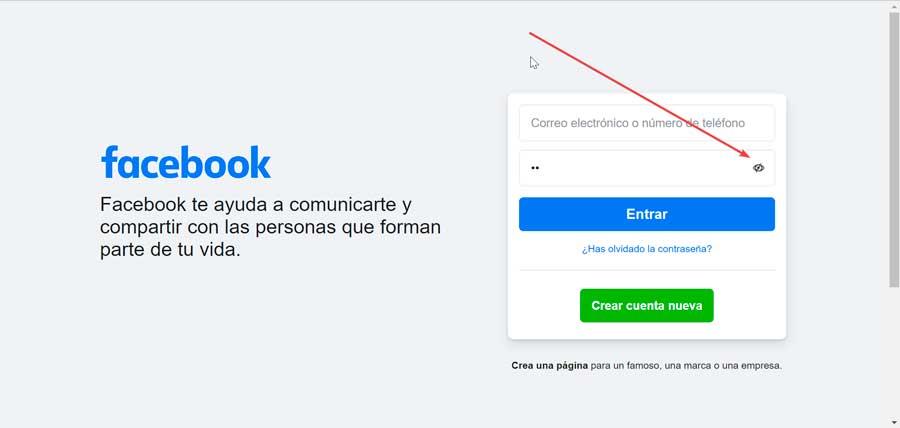
Das opções do desenvolvedor
Outra opção que temos disponível é a possibilidade de ver o conteúdo de nossas credenciais ao invés de asteriscos através da opção do desenvolvedor que está presente nos navegadores mais populares. Para isso, basta clicar com o botão direito do mouse no campo de senha do site a que se deseja acessar. Isso abrirá um menu contextual onde escolhemos a opção “Inspecionar” o elemento. Para fazer isso, simplesmente temos que localizar a linha onde diz tipo de entrada = “senha” . Aqui, devemos substituir a palavra senha por texto. Assim, automaticamente, o campo de senha se tornará um campo do tipo texto e a senha não ficará mais oculta para visualizá-la sem problemas.
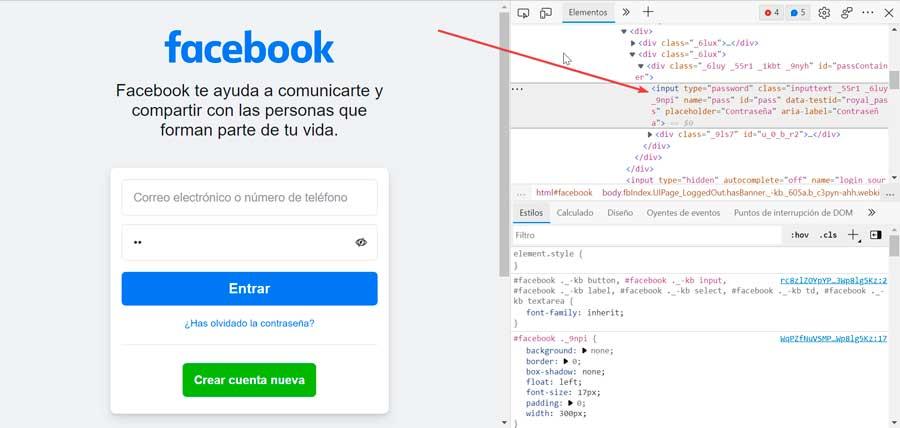
Usando uma extensão
Finalmente, podemos usar um plug-in para nosso navegador que se encarregará de exibir nossas credenciais.
Mostrar senha
Este plugin para o Chrome nos permite controlar o tempo e o efeito produzido ao exibir as senhas de diferentes maneiras: clicando duas vezes com o ponteiro do mouse, pressionando Ctrl ou focando-o. Assim que a extensão tiver acesso ao site, podemos usar o efeito salvo para que as credenciais nos sejam mostradas quando passarmos o ponteiro. É muito simples de usar e é compatível com praticamente qualquer página que visitamos.
Podemos baixá-lo clicando em este link para o site do Chrome .
Mostrar / ocultar senhas
Esta extensão para Firefox é extremamente útil e confiável para implementar uma nova opção que aparece logo abaixo dos campos de senha para mostrar ou ocultar as credenciais. Uma vez instalado, no momento em que preenchemos o campo da senha, podemos habilitá-lo para que o navegador nos mostre e possamos escrevê-lo corretamente. Podemos instalá-lo clicando em este link para o site do Firefox .
